iCloudメールは無料で利用できる便利なフリーメールアドレスです。
iPhoneなどのApple製品を使っている人にとっては馴染みがあると思います。
iCloudメールを機種変更後に引き継ぎしたい場合はどうやってやるのでしょうか?
iCloudメールはApple IDと連携されているので、
基本的にはバックアップの復元をするだけで引き継ぎは完了となります。
機種変更する場合は、事前にiCloudでデータのバックアップを取っておきましょう。
機種変更後にメールアプリを開いても利用できない場合は、再設定を行いましょう。
「ようこそメールへ」と表示されてしまう場合は、
手動でiCloudメールのアカウント情報を入力して再設定をしてみてください。
「このiCloudアカウントはすでにiPhoneに追加されています」と表示される場合は、
iPhoneの「設定」アプリからiCloudの「メール」の機能をONにしてください。
手順としては、iPhoneの「設定」アプリから「自分の名前」を選択して、
「iCloud」の欄にある「メール」を選択するとONになります。
メール機能がOFFの状態だとiCloudメールは使えないので、
必ずメール機能をONにするようにしてください。
iCloudメールは格安SIMに乗り換えても大丈夫?既存のApple IDを使えばすぐ利用可能!

格安SIMに乗り換える時に、iCloudメールがそのまま使えるのか気になるかと思います。
まず結論から言ってしまうと、
iCloudメールは格安SIMに乗り換えた場合でも、そのまま使用できるので大丈夫です。
ただし、既存のApple IDを使ってログインする必要があるので注意してください。
Apple IDでログインしてしまえば、格安SIMでもiCloudメールを引き続き利用できます。
iCloudメールは通常の大手携帯会社のキャリアメールとは異なり、
Appleが提供しているメールサービスです。
通常のキャリアメールの場合だと、他社への乗り換えでメールは使えなくなりますが、
iCloudメールの場合は既存のApple IDでログインすれば引き続き利用することができます。
ですので、格安SIMに乗り換える場合でも、
既存のApple IDでログインするだけなので、とても便利なメールサービスだと思います。
iCloudメールなら格安SIMへの乗り換えの場合でも、
既存のApple IDでログインすればすぐ使えるので、難しい操作なども一切必要ありません。
iCloudメールはアドレス複数使えるの?エイリアスで別メールアドレスを追加できる!

iCloudメールは複数のアドレスで使える仕組みとなっています。
1つのApple IDがあれば、メールアドレスを複数使い分けることが可能です。
iCloudメールにはエイリアス機能というものが備わっており、
最大で3つまでの別メールアドレスを追加させることができるようになっています。
iCloudメールのエイリアス機能を利用して、別メールアドレスを使えるようにするには、
iCloudにログインしてエイリアスの追加と作成を行い、メールアドレスを登録させます。
iCloudのエイリアス機能を利用するための手順を紹介していきます。
この手順では、Webのブラウザから操作した方が簡単でやりやすいと思います。
WebブラウザからiCloudのエイリアス機能を利用するための手順
まず、WebのブラウザからiCloudにログインして、iCloudのメールを開きます。
次に、画面左下にある歯車アイコンから環境設定を選択し、アカウントを選択します。
「エイリアスを追加」と書かれた部分があるので選択し、
メールアドレス、ラベル、氏名、ラベルの色を決めて入力し、「OK」を選択します。
その後、画面上に「メールエイリアスが作成されました」と表示されていれば完了です。
続けてメールアドレスを追加する場合は同じ手順で行い、最大3つまで追加できます。
iCloudメールを自動転送はできる?ドコモとiCloudの同時利用なども可能◎
iCloudメールを転送する設定は?別メールアカウントに自動的に転送する設定は可能!
iCloudメールにGmailを自動転送できる?他のメアドの場合は?
iCloudメールの転送方法は?メールのまま転送も添付ファイルとしての転送もできる!
iCloudメールはIDを一本化できないの?Apple IDは統合不可だがデータの統合管理は可!
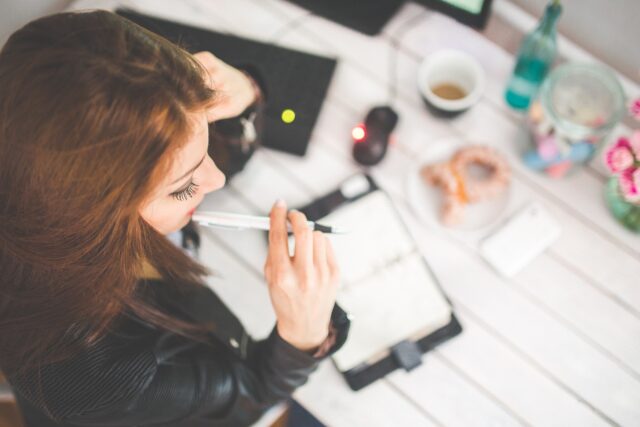
現状では、iCloudメールはIDを一本化することはできません。
Apple IDは統合不可となっていますがデータの統合管理は可能です。
例えば、Apple IDを複数持っていてデータを共有したいという場合は、
ファミリー共有をすることでデータを簡単に管理することができます。
ファミリー共有では最大5つまでのApple IDを紐づけることができ、
元となるApple IDでデータの管理をすることができるようになっています。
iCloudメールのデータ管理やiTunesやApp Storeなどといった、
様々なコンテンツのデータを統合管理することができます。
ファミリー共有のやり方についてですが、
まずiPhoneの「設定」アプリから自分の名前を選択し、
「ファミリー共有を設定」を選択したら、画面の指示に従って操作を完了させてください。
このファミリー共有の他にも、データ管理ソフトを使った方法などもあります。
AnyTransというデータ管理ソフトを使えば、iCloud上のデータを管理することができます。
詳しくは「AnyTrans」の公式ホームページにアクセスして手順を確認してみてください。
iCloudメールはIDを一本化させることができないのでとても不便ですが、
データの統合管理をすること自体は可能となっているので、
ファミリー共有やデータ管理ソフトなどを活用してみてください。
まとめ

iCloudメール機種変更後の引き継ぎは、既存のApple IDでログインしてすぐ利用可能です。
メールアプリを開いても利用できない場合は再設定を行ってみてください。
iCloudメールでは、エイリアス機能を使ってアドレスを複数使うことが可能です。
エイリアスで別メールアドレスを追加させると、アドレスを複数使えるようになります。
iCloudメールはIDを一本化させることはできないのですが、
データを統合管理することは可能となっています。
ファミリー共有やデータ管理ソフトを活用することで、
様々なコンテンツのデータの統合管理が可能となります。


